
يمكن أن يساعدك البحث عن صور العلامات المائية على Google أو Bing في العثور على علامات مائية جاهزة للاستخدام.
حقوق الصورة: الصورة مجاملة من مايكروسوفت
في Outlook 2013 ، يمكنك إضافة علامة مائية إلى خلفية بريد إلكتروني جديد عن طريق فتح نافذة Fill Effects وتحديد علامة مائية مناسبة محفوظة كملف صورة. إذا لم يكن لديك صورة علامة مائية حتى الآن ، فيمكنك إنشاء واحدة باستخدام ميزة العلامة المائية في Word جنبًا إلى جنب مع أداة القطع في Windows.
إنشاء صورة علامة مائية
الخطوة 1

يتيح لك Word إنشاء علامة مائية مخصصة إما عن طريق كتابة نص أو عن طريق تحديد صورة على محرك الأقراص الثابتة.
حقوق الصورة: الصورة مجاملة من مايكروسوفت
يختار تصميم من الشريط في Word 2013 وانقر فوق علامة مائية لفتح قائمة قوالب العلامات المائية المضمنة. انقر فوق النموذج الذي ترغب في استخدامه. بدلاً من ذلك ، حدد علامة مائية مخصصة لإنشاء الخاصة بك.
فيديو اليوم
الخطوة 2
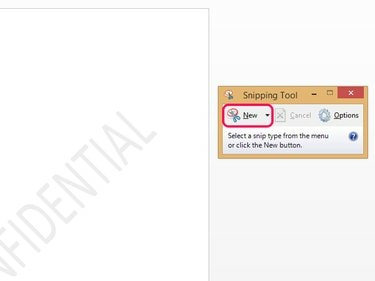
لا تتضمن إصداري Basic و Starter لنظام التشغيل Windows 7 أداة القطع.
حقوق الصورة: الصورة مجاملة من مايكروسوفت
قم بتشغيل أداة Snipping Tool 6.3 عن طريق فتح شاشة البدء ضمن Windows 8.1 أو قائمة ابدأ ضمن Windows 7 ، بالكتابة
القص في شريط البحث واختيار أداة القص من قائمة النتائج. انقر فوق جديد واسحب مؤشر الماوس على صفحة Word لتحديد المنطقة التي تحتوي على العلامة المائية.الخطوه 3
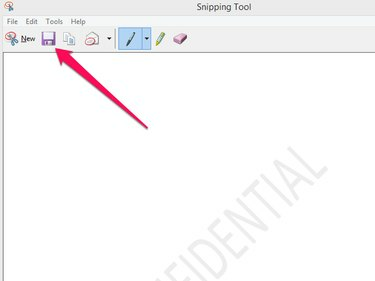
توفر نافذة الأداة خيارات متنوعة لتعديل القصاصة ، وكذلك لإرسالها بالبريد الإلكتروني.
حقوق الصورة: الصورة مجاملة من مايكروسوفت
احفظ العلامة المائية التي تم اقتصاصها كملف صورة بالنقر فوق حفظ القصاصة في شريط أدوات القصاصة وتحديد JPG أو بي إن جي من القائمة المنسدلة حفظ كنوع.
إضافة العلامة المائية إلى بريد إلكتروني
الخطوة 1
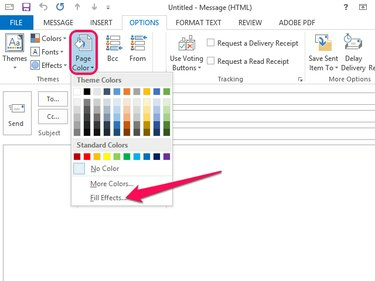
تتيح لك نافذة Fill Effects تخصيص خلفية رسالتك الجديدة.
حقوق الصورة: الصورة مجاملة من مايكروسوفت
أنشئ رسالة جديدة في Outlook 2013 وحدد خيارات من الشريط. انقر فوق لون الصفحة واختر تأثيرات التعبئة لفتح نافذة Fill Effects.
الخطوة 2
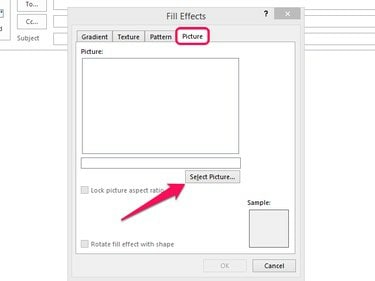
يتيح لك Outlook استيراد الصور المحفوظة في معظم التنسيقات الشائعة ، مثل JPG و PNG.
حقوق الصورة: الصورة مجاملة من مايكروسوفت
افتح ال صورة علامة التبويب وحدد اختر صورة.
الخطوه 3
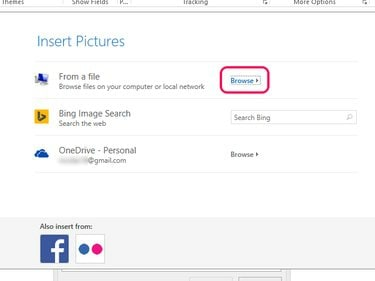
يتطلب تحديد خيار Facebook أو Flickr تسجيل الدخول إلى حساب الوسائط الاجتماعية الخاص بك وتفويض Office للوصول إلى صورك.
حقوق الصورة: الصورة مجاملة من مايكروسوفت
انقر فوق تصفح بجوار من ملف لفتح مربع حوار File Explorer وحدد ملف الصورة من محرك الأقراص الثابتة. كبديل لتحديد ملف من محرك الأقراص الثابتة ، يتيح لك Outlook أيضًا البحث عن صورة على Bing أو تحديد صورة من OneDrive أو من حسابك على Facebook أو Flickr.
الخطوة 4
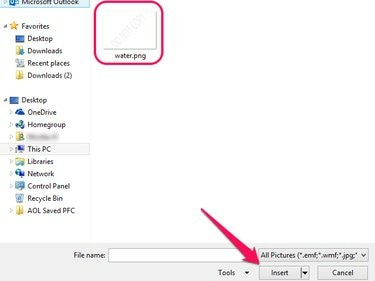
سيعرض نوع الملف الافتراضي "كافة الصور" أي نوع من الصور بغض النظر عن نوعها.
حقوق الصورة: الصورة مجاملة من مايكروسوفت
حدد الملف الذي يحتوي على العلامة المائية الخاصة بك وانقر فوق إدراج.
الخطوة الخامسة

تظهر معاينة العلامة المائية الخاصة بك في المربع الموجود أسفل الصورة.
حقوق الصورة: الصورة مجاملة من مايكروسوفت
انقر فوق موافق لإنهاء إضافة العلامة المائية إلى بريدك الإلكتروني.
تحذير
يمكن فقط لعملاء البريد الإلكتروني الذين يدعمون رسائل البريد الإلكتروني بلغة ترميز النص التشعبي عرض رسائل البريد الإلكتروني ذات الخلفيات المخصصة.
يتوفر خيار Fill Effects فقط عند إنشاء بريد إلكتروني بتنسيق HTML. للتبديل من نص عادي إلى بريد إلكتروني بتنسيق HTML ، افتح علامة التبويب "تنسيق النص" في محرر الرسائل وحدد "HTML" من مجموعة التنسيق.




